El diseño detrás de mis anteriores aplicaciones para Apple siempre está vinculado a nuestra avanzada tecnología Multimix e incluye videos de fondo totalmente inéditos. - Eric Harry
Nuevas Funciones de la Aplicación para macOs de Calm Radio
- Añada hasta 3 canales de Sonidos de la Naturaleza para crear su Multimix *
- Salto de canción *
- Audio HD 320K *
- Ecualizador para un sonido personalizado *
- Elija increíbles videos de fondo
- Temporizador de Sueño/Despertar
- Más de 470 canales y aumentando semanalmente
* !función sólo para miembros Premium!
Requisitos del Sistema
Disponible para macOS (Yosemite y posteriores)
Inicio Rápido de la Aplicación para macOS
- Descargue nuestra aplicación gratuita para MacOS de Apple de la App Store de Apple. (Busque "Calm Radio" específicamente.)
- (La aplicación se ve como el ícono de abajo)

Enlace Directo: https://itunes.apple.com/ca/app/calm-radio-online-streaming - Después de que la aplicación se haya descargado completamente, seleccione y abra el ícono azul de CALM RADIO desde el menú Aplicaciones.
- Inicie sesión, o Regístrese para obtener una cuenta (Presione Iniciar Sesión / Registrarse).
- La aplicación iniciará en la pantalla HOME y le mostrará los canales destacados y sus últimos canales reproducidos para fácil acceso.
- Navegue hasta el menú MÚSICA, (#6), donde puede seleccionar un GÉNERO y después un canal para reproducir. Puede también BUSCAR un canal o ver sus canales marcados como FAVORITOS (#1, #6).
- Seleccione cualquier canal para comenzar a reproducirlo.
- La aplicación mostrará la sección ESCUCHANDO AHORA (abajo). Usted puede hacer clic en la portada del álbum para ver la información de la canción en cualquier momento.
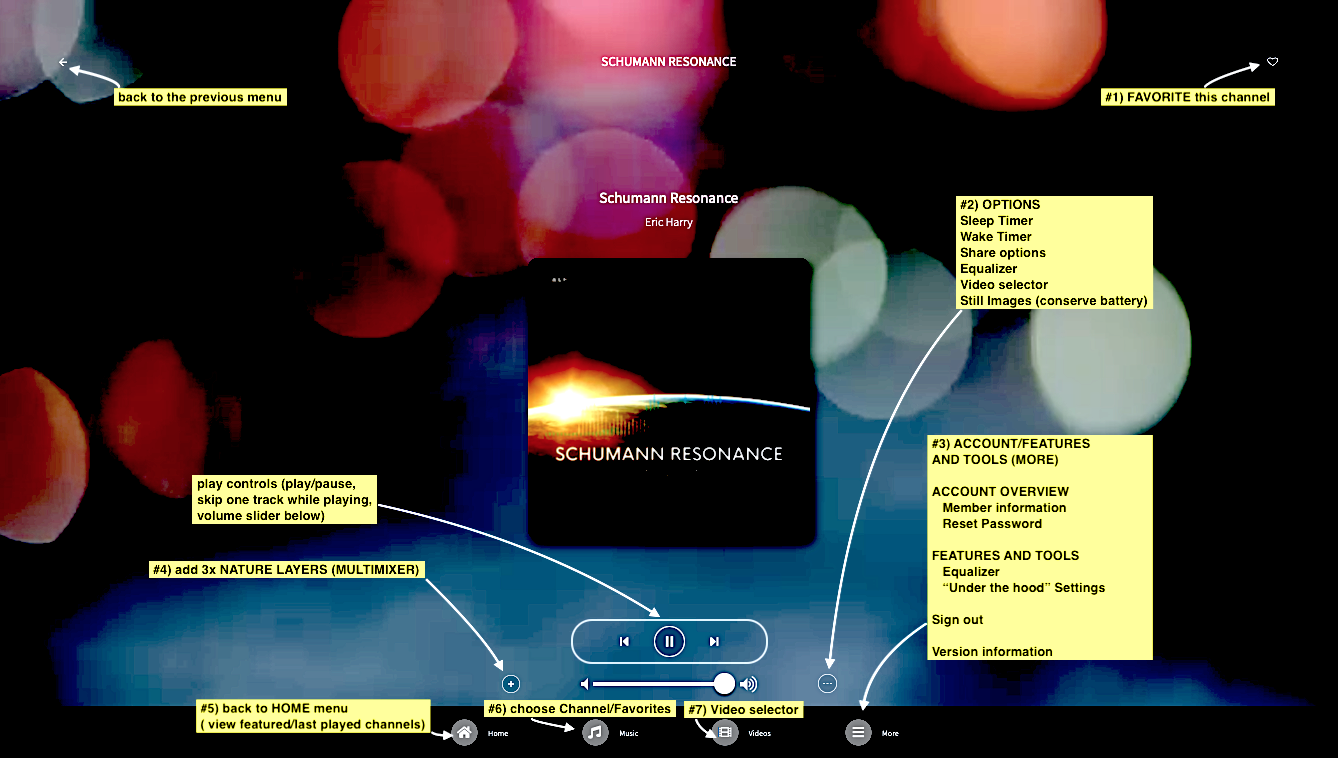
#1 - Marcar como “Favorito” Este Canal
Use esto para añadir el canal reproduciéndose actualmente a su sub sección Favoritos en el menú MÚSICA, para acceder fácilmente a sus favoritos
#2 - Menú Opciones
- Temporizador de Sueño
- Temporizador para Despertar
- Compartir la canción reproduciéndose actualmente
- Ecualizador - personalice su sonido
- Selector de video de fondo - establezca el fondo con una amplia variedad de increíbles videos mientras escucha.
- Selector de imagen de fondo - establezca el fondo con una amplia variedad de increíbles imágenes mientras escucha.
#3 - Menú Cuenta / Funciones y Herramientas
Presionar el menú "Más" le llevará al menú AJUSTES PRINCIPALES/CUENTA, permitiéndole:
- Editar los detalles de su Cuenta o reestablecer su contraseña
- Elegir un Ecualizador para personalizar su sonido
- Acceder al menú AJUSTES, permitiéndole
- Seleccionar la tasa de bits (para conexiones más lentas)
- Seleccionar transmisiones Directa o Puerto 80 (las transmisiones Puerto 80 son para escuchar detrás de firewalls)
- La opción para RESTAURAR COMPRAS DENTRO DE LA APLICACIÓN – si no ve sus compras dentro de la aplicación. (Si hizo una restauración desde un respaldo, o si borró y reinstaló una aplicación para la que haya hecho compras dentro de la aplicación).
- Selección de Idioma
- El canal que se está reproduciendo AHORA también se mostrará en la parte superior central del menú MÚSICA para una fácil navegación.
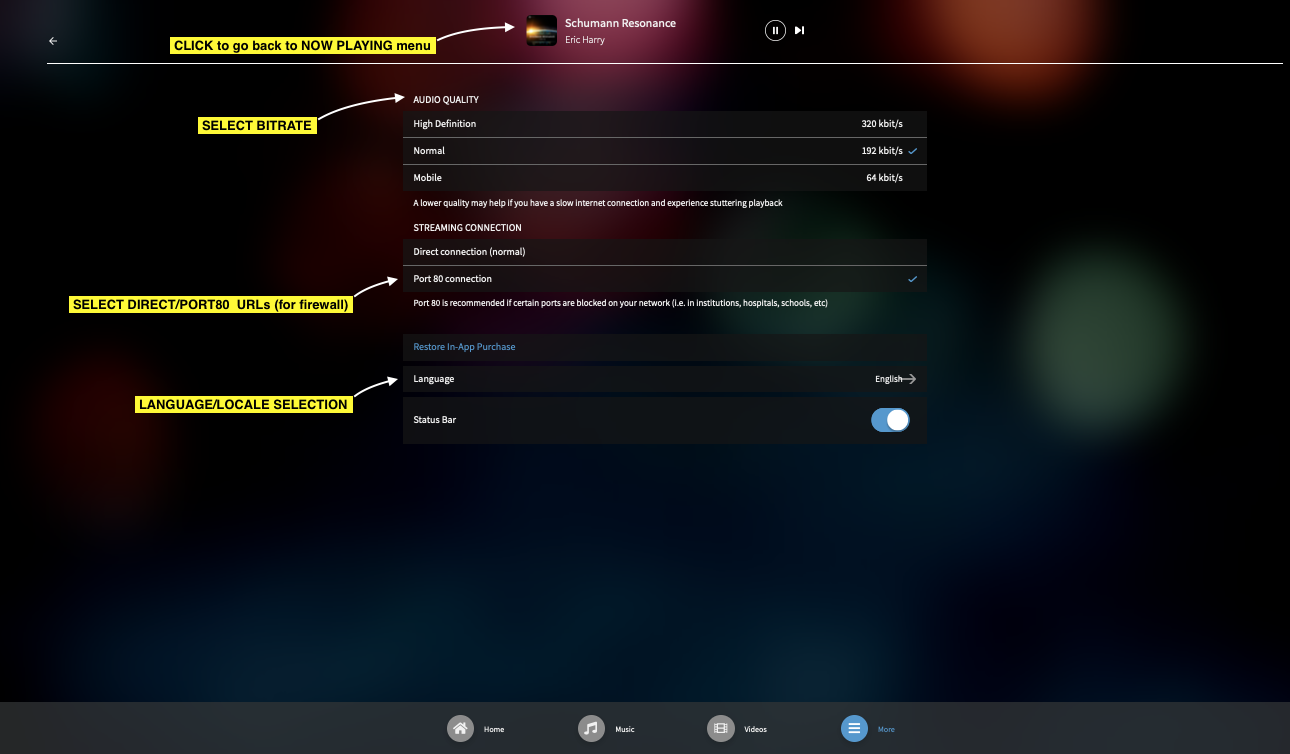
#4 - Superposición de Sonidos de la Naturaleza (Multimixer)
- Comience a reproducir un canal
- Haga clic en el ícono más (+) en la parte inferior izquierda (#4 de la imagen ESCUCHANDO AHORA en la parte superior)
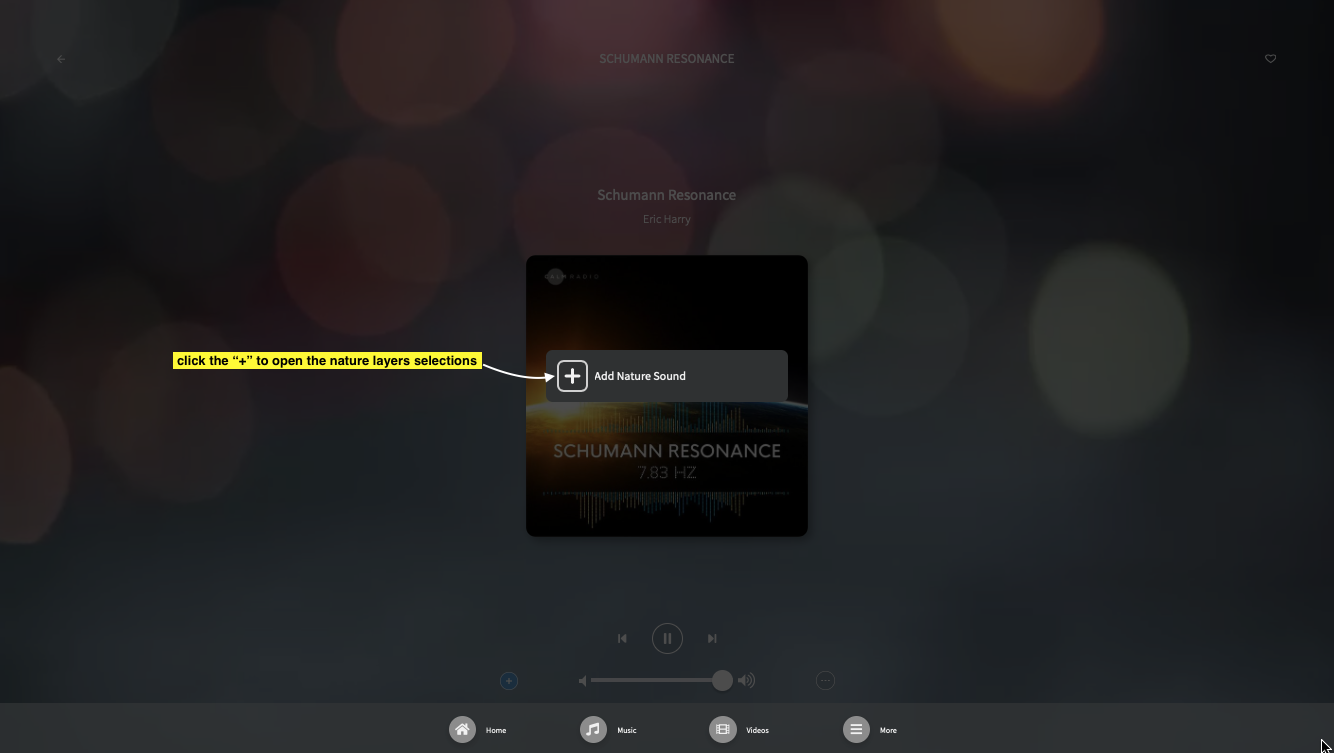
- Elija una capa (se pueden mezclar hasta 3 capas)
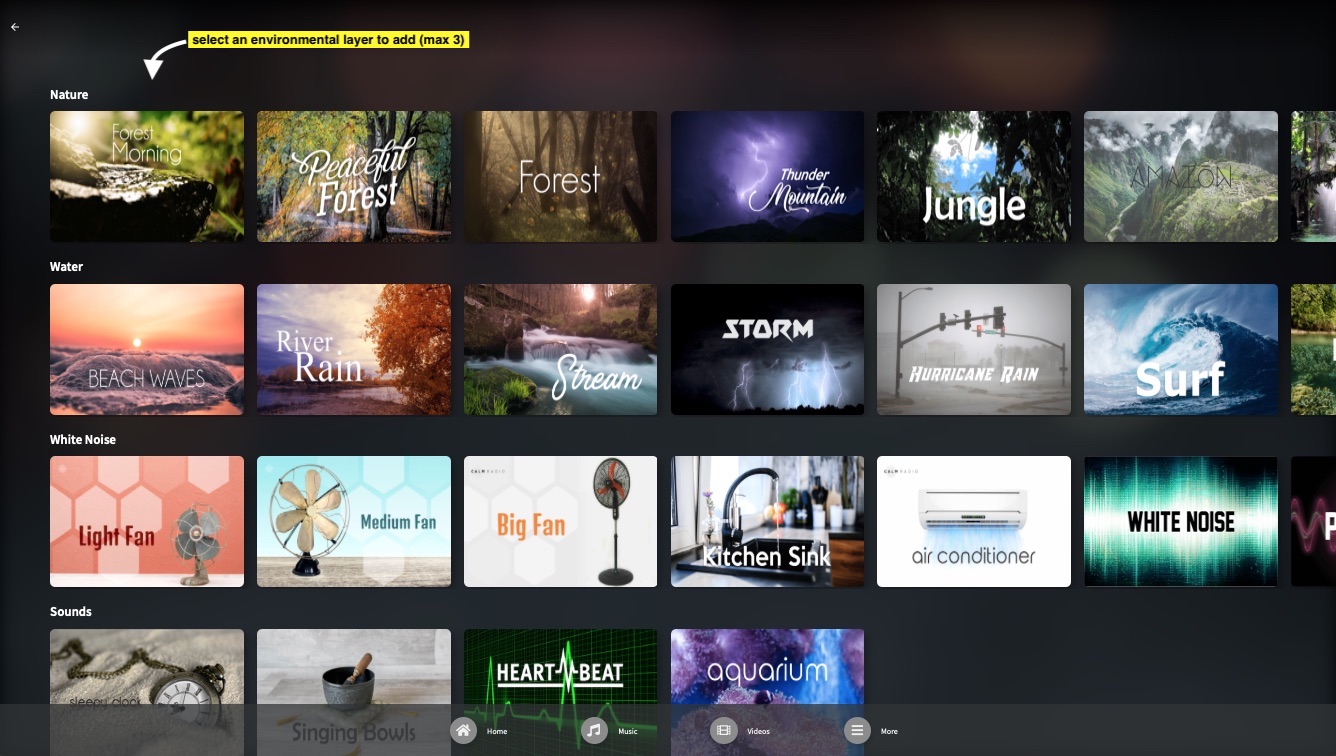
- Cuando elige una capa, también tiene la opción de FAVORITAR la capa (# 1) para recuperarla fácilmente desde el menú INICIO
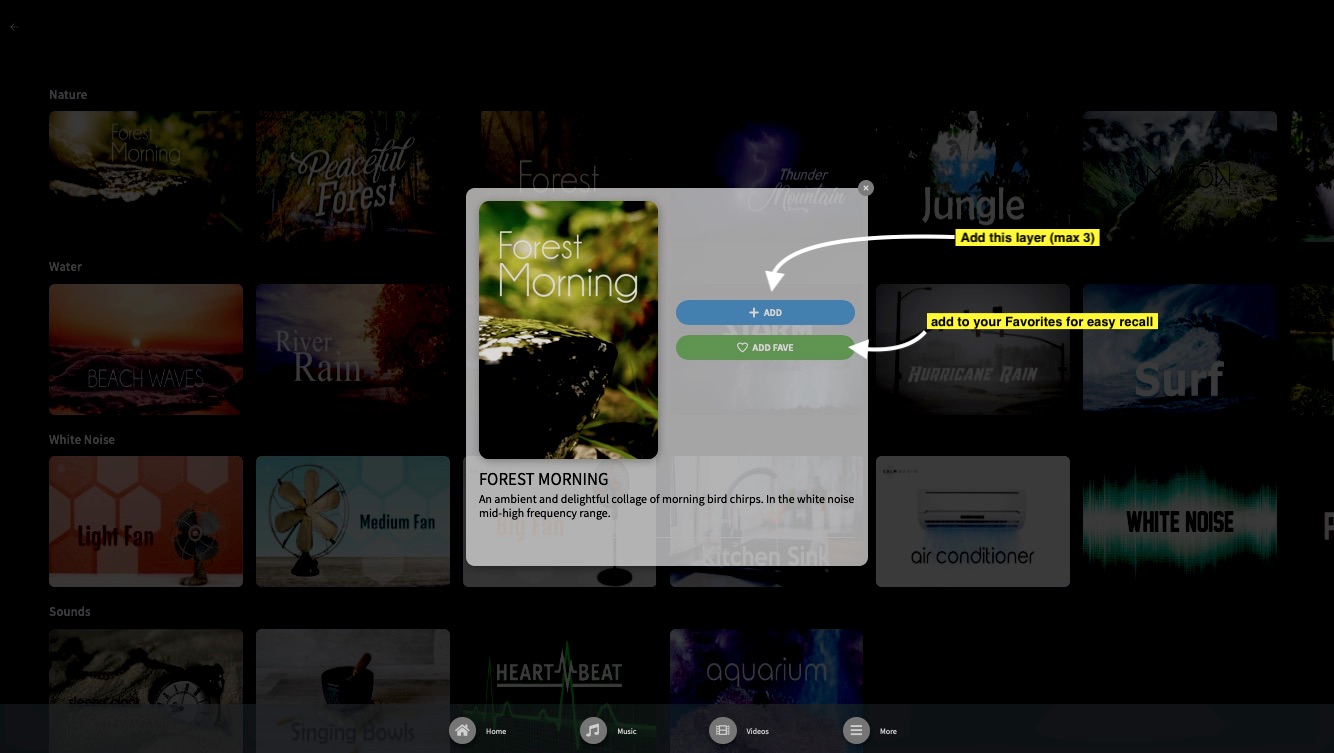
- La capa elegida comenzará a reproducirse junto con la música, y el ícono (+) cambiará a un número del 1 al 3 indicando cuántas capas se están reproduciendo también
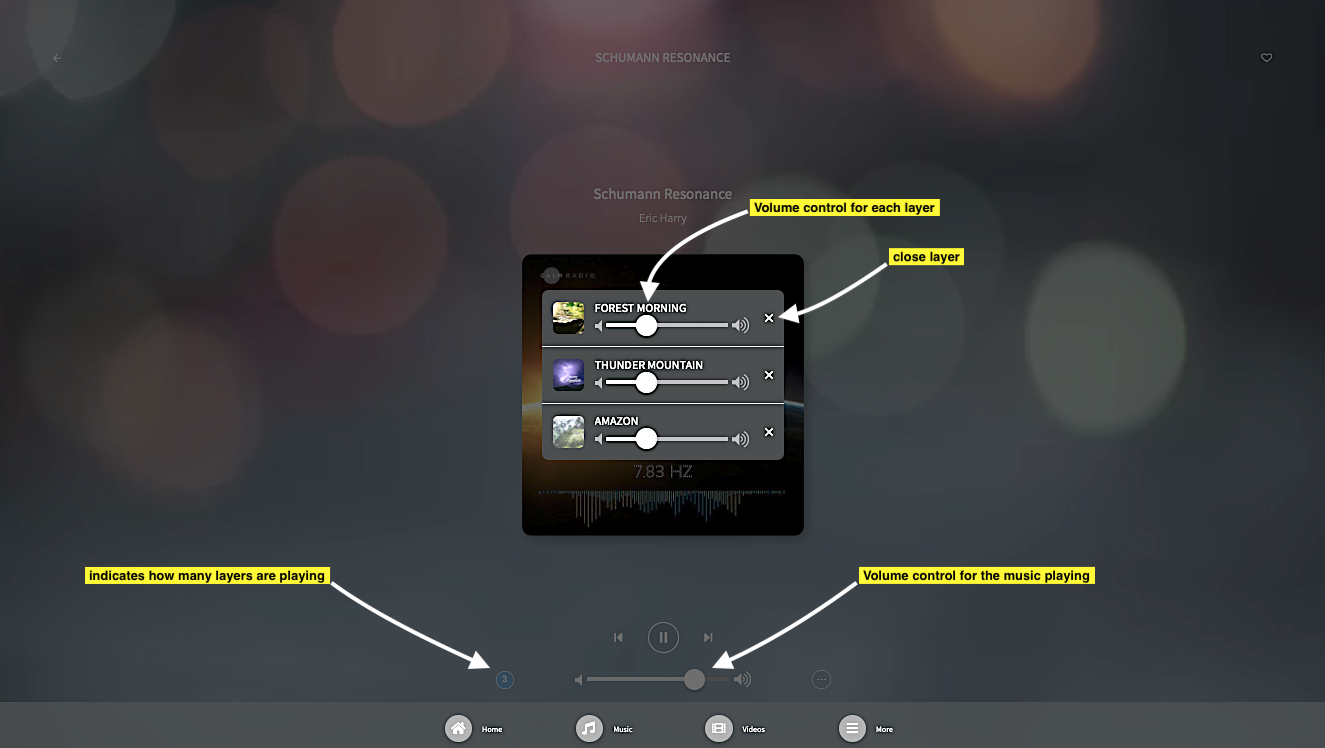
- Ajuste los controles de atenuación (deslizantes) de cada capa a su gusto
- Continúe añadiendo más capas, (Canales de la Naturaleza) ¡y diviértase!
Para eliminar una capa:
- Haga clic en el símbolo más (+) (el cual ahora tendrá un número entre el 1 y el 3 mientras se reproduce su música, y verá las capas que también se están reproduciendo
- Vaya a la capa a remover, y haga clic en el símbolo "X" que aparece a la derecha de la capa, para eliminarla
Deje que sus instintos creativos pinten su propio Multimix.
- Pruebe añadir diferentes tonalidades, altas y bajas, por ejemplo, añada algunos Pájaros para las frecuencias altas, Ballenas para el espectro medio. O pruebe diseñar un ambiente “Espacio Exterior” usando Tierra, Ondas Delta y Submarino. ¡Su imaginación es el límite!
- * nota: si usted está en esta página porque su música tiene ciertos sonidos no deseados mientras escucha el Canal Calm Radio, por favor revise las capas (+) primero para asegurarse de que sólo su música se está reproduciendo
#5 - Menú Home
Para acceder rápido a sus últimos canales escuchados, y canales populares y sugerencias en Calm Radio.
#6 - Menú Música
- Elija entre todos nuestros canales, divididos en GÉNEROS y luego en subcategorías para facilidad de navegación.
- Los canales MARCADOS COMO FAVORITOS se encuentran aquí también, así que si le gusta un canal y hace clic en el ícono de "Corazón" (número 1 en la primera imagen), aparecerá aquí.
- Busque un canal, artista o palabra clave en todas las secciones de música.
- El canal que se está reproduciendo AHORA también se mostrará en la parte superior central del menú MÚSICA para una fácil navegación.
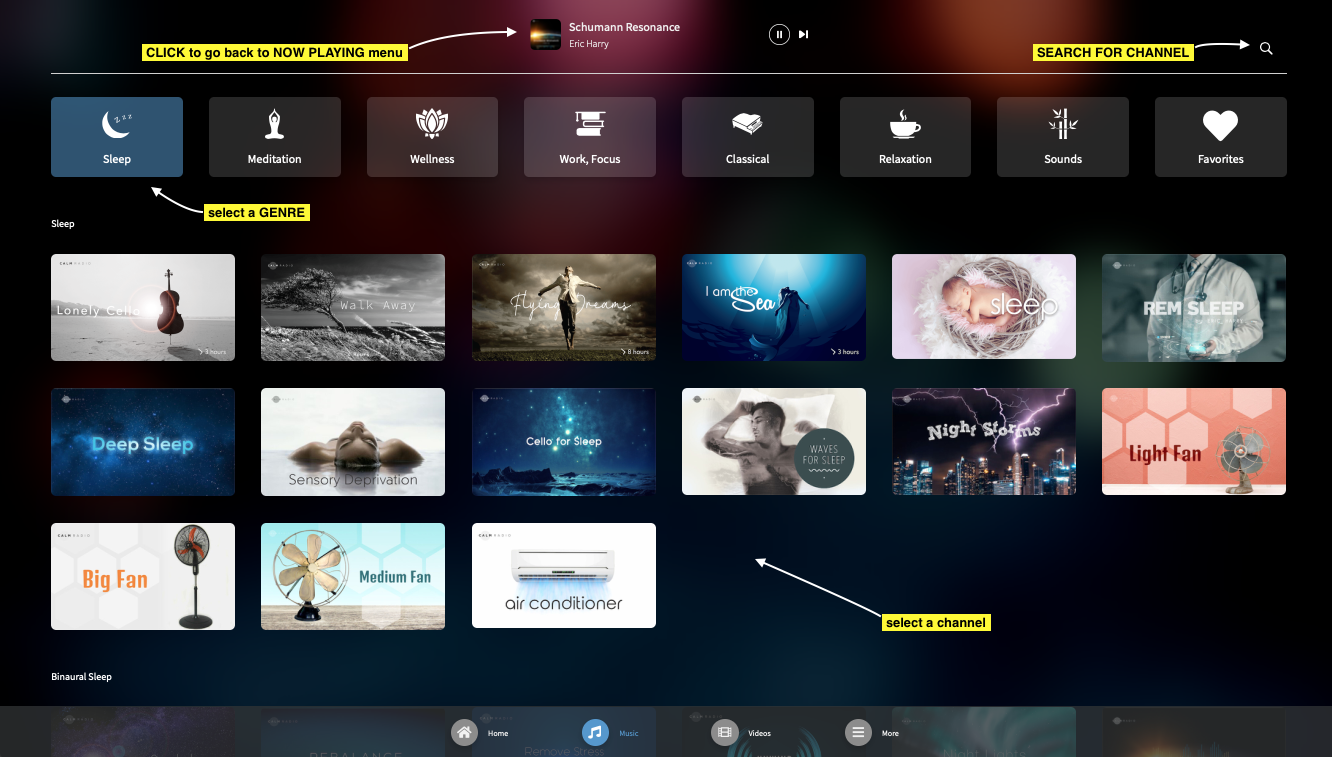
#7 - Menú de selección de video de fondo
Usted puede seleccionar de entre fondos de video en movimiento para mejorar su experiencia de escucha.
Resolución de Problemas
Desconexión de Reproducción
Si su dispositivo está perdiendo conectividad debido a datos/wifi lentos, le recomendamos ampliamente que entre al menú de Ajustes de la aplicación de Calm Radio y reduzca los ajustes de calidad de audio a Normal o Móvil.
Borrar Aplicaciones de Fondo
Puede que tu dispositivo tenga demasiadas aplicaciones abiertas en el fondo consumiendo memoria, esto puede hacer que el dispositivo se pare o se ralentice, lo cual dará lugar a un mal funcionamiento del mismo. Cierra todas las aplicaciones que puedas si tu dispositivo funciona con lentitud.
Actualice su macOS
Tus dispositivos Apple necesitan estar siempre actualizados. Por motivos de seguridad, nuevas características, siempre deberías realizar las actualizaciones que pide IOS.
Airplay
Airplay es una excelente manera de enviar los canales HD de Calm Radio a otro dispositivo con capacidad Airplay. Algunas MACs más antiguas no tienen Airplay. Para verificarlo, usted verá el ícono de Airplay en la barra de menú superior de su MAC.
El icono de Airplay se ve así:![]()
- Su MAC debe estar equipada con Airplay.
- Su dispositivo receptor debe también ser compatible con Airplay y estar activado
Características
- Más de 375 canales para miembros y cientos de canales para usuarios gratuitos
- Multimixing - Añada hasta 3 canales adicionales de Sonidos de la Naturaleza
- Calidad de Audio HD - Elija de entre 3 calidades de audio
- Videos de Fondo - Mejore su experiencia de escucha con increíbles videos
- Salto - Salte a la siguiente canción
- Temporizador de Sueño

